Игралната лента работи в рамките на приложенията и не можетеобадете се на вашия работен плот. Това каза, че има някои наистина полезни наслагвания, които може да искате на вашия работен плот, дори ако не играете игра. Очевидно е наслагването на процесора, графичния процесор и оперативната памет. Ето как можете да прикрепите наслагването на процесора, графичния процесор, оперативната памет на вашия работен плот на Windows 10.

Игра Bar CPU, GPU, RAM Overlay
CPU, GPU, RAM наслагване трябва да се появят, когато докоснете клавишната комбинация Win + G, но ако не се появят наслагванията, първо трябва да стартирате следните две проверки;
- Проверете вашата версия на Windows 10. Трябва да сте на 1903. Ако не, изчакайте, докато актуализацията е налична, проверете за нея или я принудете. От теб зависи.
- Уверете се, че приложението Game Bar е готово. Можете да проверите за актуализации на приложението от приложението Microsoft Store.
Ако наслагванията и лентата на играта не се появят, може да се наложи да изтеглите игра. Отидете за всичко безплатно, ако нямате такъв. Ако имате библиотека с игри, стартирайте всяка игра по ваш избор.
След като играта е отворена, докоснете клавиатурата Win + Gза бърз достъп. Ще видите лентата за игра и нейните наслагвания също трябва да се показват. Ако лентата на играта се появи, но няма наслагвания, трябва да ги активирате. Кликнете върху бутона за повече опции до часовника на лентата за игри. Изберете наслагване „Производителност“. Той ще се появи като бутон в лентата за игри. Кликнете върху него, за да покажете наслагването.
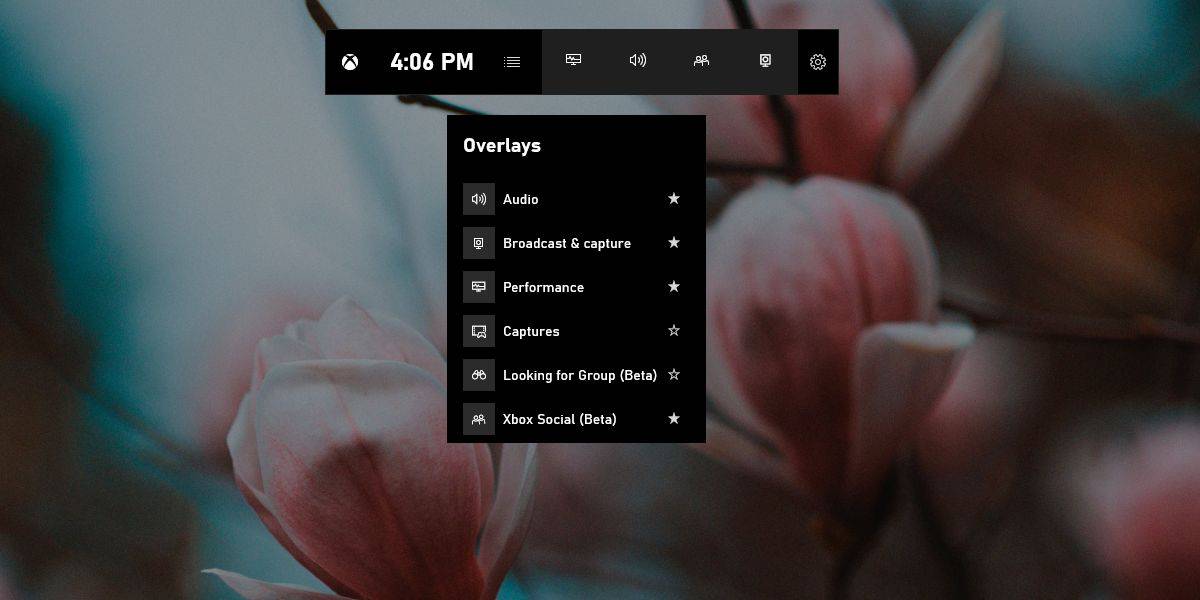
След като се покажат слоевете, почти сте готови. Потърсете наслагването на процесора, графичния процесор, оперативната памет и щракнете върху щифта в горния десен ъгъл. Вече можете да затворите играта и / или лентата за игри и наслагването ще продължи да се показва на вашия работен плот. Ако искате да позиционирате наслагването на друго място, трябва да го направите, преди да щракнете върху бутона на щифта. Освен това трябва да го преоразмерите, ако трябва. Наслагването може да бъде намалено до само лента, въпреки че лентата ще ви покаже използването само в проценти. Графиката ще бъде скрита.
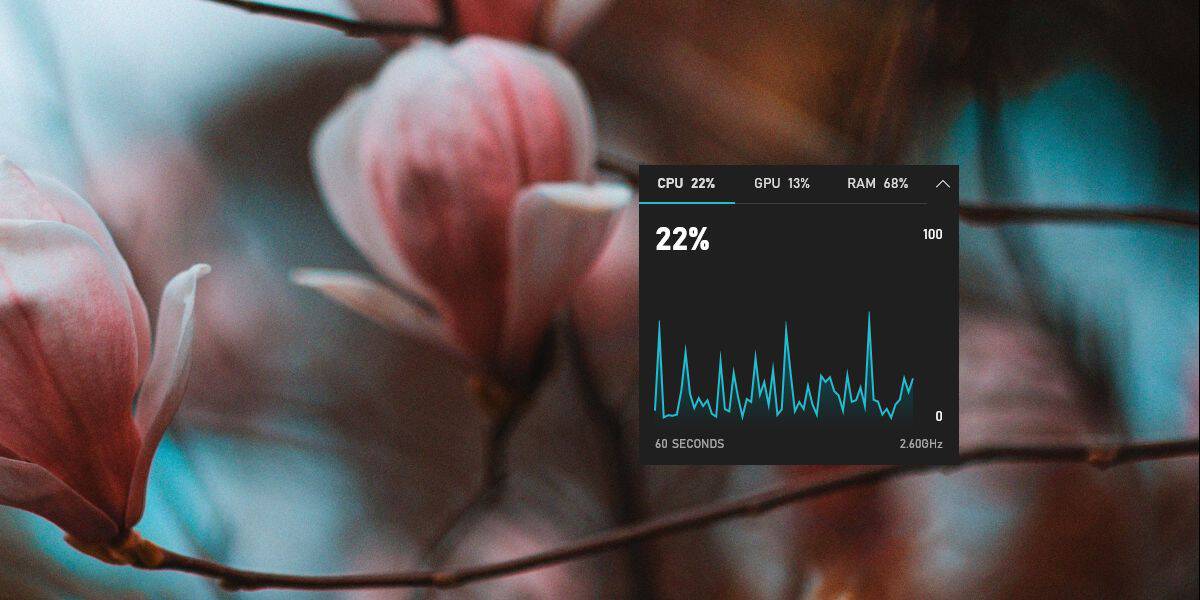
За да откачите наслагването от вашия работен плот, докоснетеWin + G клавиатура и лентата над наслагването с щифтовия бутон ще се появи отново заедно с лентата за игри. Щракнете отново бутона на щифта, за да отпуснете наслагването и след това да отхвърлите лентата за игри.
Ако някога се нуждаете от бърз поглед върху работата на вашата система, но не искате да инсталирате приложения за работата, това е чудесна алтернатива.













Коментари